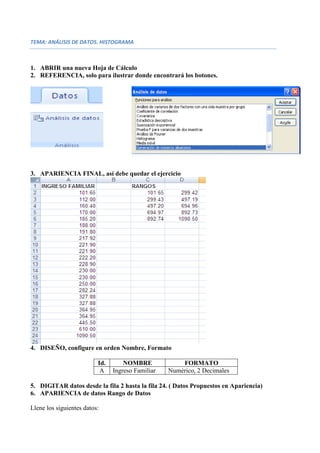
Taller30
- 1. TALLER 30 TEMA: ANÁLISIS DE DATOS. HISTOGRAMA 1. ABRIR una nueva Hoja de Cálculo 2. REFERENCIA, solo para ilustrar donde encontrará los botones. 3. APARIENCIA FINAL, así debe quedar el ejercicio 4. DISEÑO, configure en orden Nombre, Formato Id. NOMBRE FORMATO A Ingreso Familiar Numérico, 2 Decimales 5. DIGITAR datos desde la fila 2 hasta la fila 24. ( Datos Propuestos en Apariencia) 6. APARIENCIA de datos Rango de Datos Llene los siguientes datos:
- 2. 7. PROCEDIMIENTO a. Ubicarse en la Celda A1 b. Ingresar a la opción ANÁLISIS DE DATOS.( Ver Referencia) c. Clic en HISTOGRAMA y aparecerá la siguiente ventana d. Marque RANGO DE ENTRADA: $A$2:$A$24 e. Marque RANGO DE CLASES: $C$2:$D$6 f. Marque EN UNA HOJA NUEVA g. Marque Pareto, Porcentaje, Crear Gráfico h. Clic Botón ACEPTAR i. Aparece la siguiente información resultante
- 3. 8. GRABAR Y ANALIZAR
